Maak een verhaal aan
- Via de ‘voorkant’. Hiermee maak je verhaal aan die nog niet direct wordt gepubliceerd. Hij wordt dan in de wachtrij gezet en kan alleen via de ‘achterkant’/admin worden gepubliceerd.
- Via de ‘achterkant’/admin (‘’onder water’’). Hiermee kun je een verhaal opstellen en direct publiceren.
1. Via de voorkant een verhaal aanmaken
- Druk op ‘schrijf een verhaal’, zie afbeelding 1
- Vul in de tekstvelden in. Denk daarbij aan het toevoegen van de volgende elementen. Je kunt deze lijst gebruiken om af te strepen
- Titel
- Ondertitel
- Introductie (let op: géén links)
- Tekst
- Copyrights
- Trefwoorden
- Verteller
- Datum (Periode waarin het verhaal zich afspeelt). Gebruik hiervoor het pull-down kalendertje. (LET OP: Als je het jaartal zelf intypt werkt het niet. Als je eerst 'Heel jaar' of 'Gehele dag' aanvinkt en dan uitvinkt verschijnt er 00:00. Hierdoor kan de datum verspringen. Dit kan je makkelijk verhelpen door altijd: óf Gehele dag óf Heel jaar aan te vinken).
- Adres (waar speelt het verhaal zich af)
- Druk op Opslaan
- Het verhaal staat nu klaar voor publicatie
Afbeelding 1: Verhaal aanmaken Via de voorkant. Klik op ‘schrijf een verhaal’ 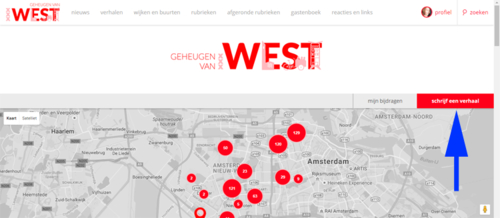
2. Via de admin een verhaal aanmaken
- Ga naar de admin
- Klik op ‘maak een nieuwe pagina of media-item, zie afbeelding 2
- Voer de titel van het verhaal in bij ‘paginatitel’
- Selecteer verhaal bij ‘Categorie'
- Check of de paginagroep op ‘Standaard paginagroep’ staat
- Druk op ‘maak een pagina’
- Vul in de tekstvelden in. Vergeet daarbij niet de volgende elementen toe te voegen. Je kunt deze lijst gebruiken om af te strepen:
- Titel
- Ondertitel
- Introductie (let op: géén links)
- Tekst
- Copyrights
- Trefwoorden
- Verteller
- Datum (Periode waarin het verhaal zich afspeelt). Gebruik hiervoor het pull-down kalendertje. (LET OP: Als je het jaartal zelf intypt werkt het niet. Als je eerst 'Heel jaar' of 'Gehele dag' aanvinkt en dan uitvinkt verschijnt er 00:00. Hierdoor kan de datum verspringen. Dit kan je makkelijk verhelpen door altijd: óf Gehele dag óf Heel jaar aan te vinken).
- Adres (waar speelt het verhaal zich afAdres (waar speelt het verhaal zich af)
- Indien nodig Locatie
- Als je het verhaal wilt publiceren, vink ´gepubliceerd in´ aan
- Druk op ´Opslaan´ of ´Opslaan en bekijken'
Afbeelding 2: Verhaal aanmaken Via de achterkant, ook wel de admin genoemd. Klik op ‘maak een nieuwe pagina of media-item 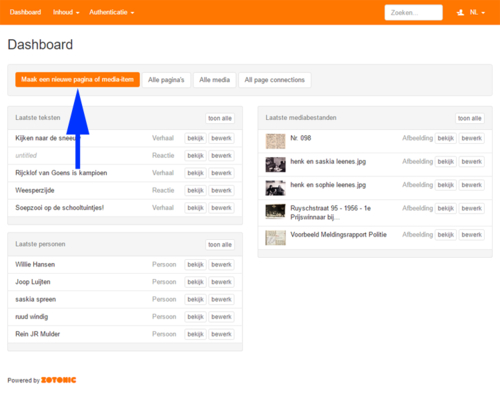
Let op! Als je tekst kopieert vanuit een Word-bestand behoud de tekst de opmaak van Word. Wil je dat de opmaak hetzelfde is als op alle andere pagina's:
Klik op 'Opmaak Verwijderen' in de opmaakbalk.
